よく使うExcel機能をもっとスピーディーに使えたら…そんな悩み、解決できます!
Excelを使っていると、頻繁に使う機能を毎回メニューから探すのは面倒ですよね。作業スピードを上げたいのに、クリックの手間が増えてしまう…。そんな無駄な時間を削減するために役立つのが、クイックアクセスツールバーの編集です!
この機能を活用すれば、よく使うコマンドを一か所にまとめて、ワンクリックでアクセス可能に! データ入力や表の管理をもっとスムーズに行えるようになり、業務の効率も大幅にアップします。
本記事では、Excelのクイックアクセスツールバーをカスタマイズする方法を詳しく解説! 「知っておいて損はない!」と思える時短テクニックを、今すぐチェックしてExcelをもっと快適に使いこなしましょう。
エクセルファイル最上部にあるクイックアクセスツールバーは、よく使うコマンドや機能を素早くアクセスできるようにするためのツールバーです。標準で表示されているコマンド以外にも、自分がよく使うコマンドや、リボンにはないコマンドを自分用にカスタマイズすることができます。基本的な機能の他に、特定のアドインやマクロを追加することも可能です。自分にとって使いやすいようにカスタマイズするのがポイントです!
ファイルタブをクリックする。
エクセルのファイルタブをクリックします。
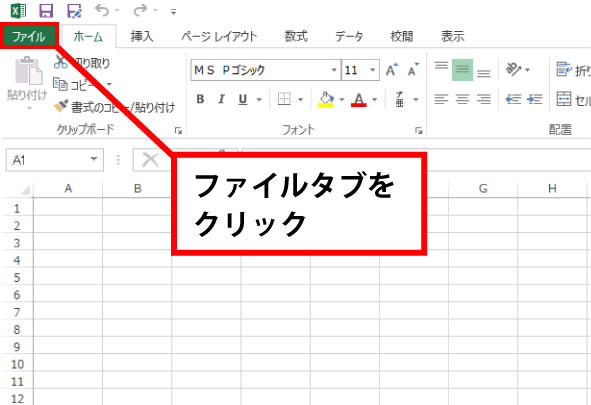
オプションをクリック。
左枠の下部にある、「オプション」をクリックします。
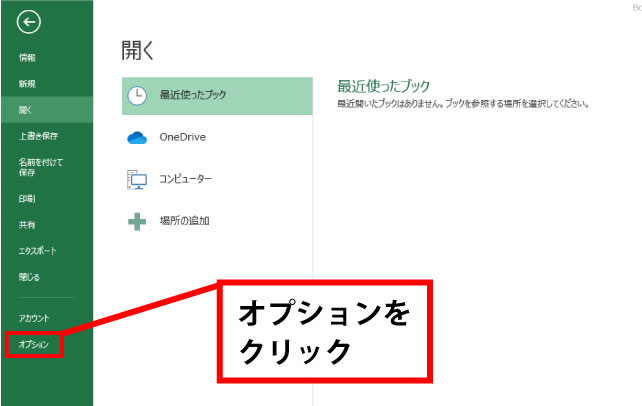
左枠のクイックアクセスツールバーをクリック。
Excelのオプションダイアログボックスが開くので、左枠にある「クイックアクセルツールバー」を選択します。
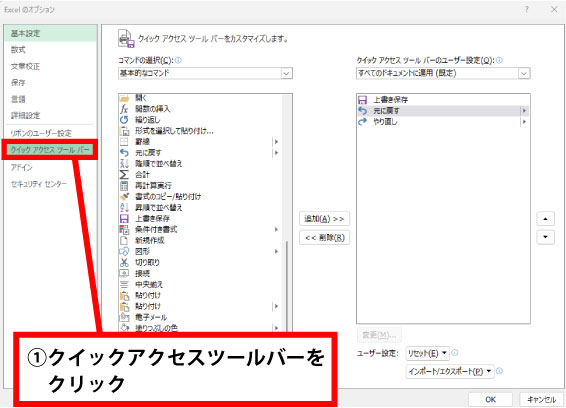
コマンド一覧から追加したいコマンドを選択。
コマンド一覧から、追加したいコマンドを選択(クリック)します。
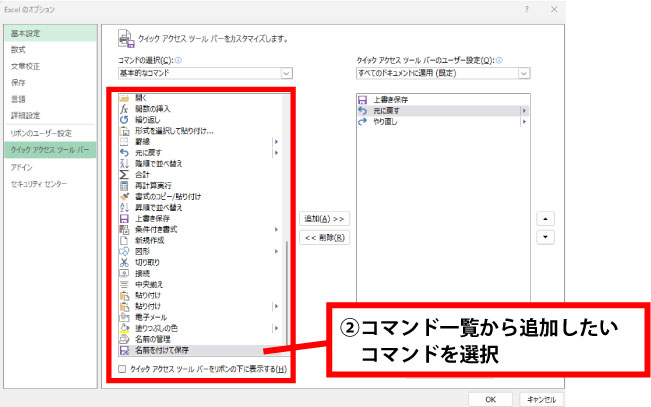
追加ボタンをクリックして左枠に移動させる。
中央にある「追加」ボタンをクリックして、選択したコマンドを右側の枠に移動させます。
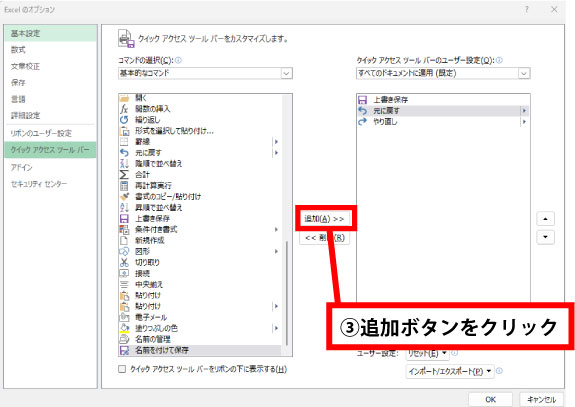
表示させる順番を設定する。
クイックアクセスツールバーに表示させる順番を、右側の「▲」「▼」をクリックして設定します。
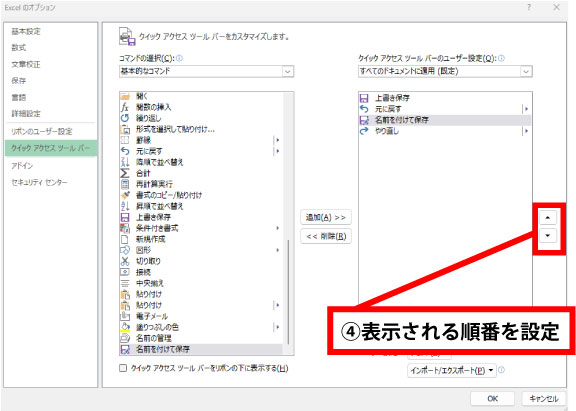
OKをクリック。
下部にある「OK」をクリックします。
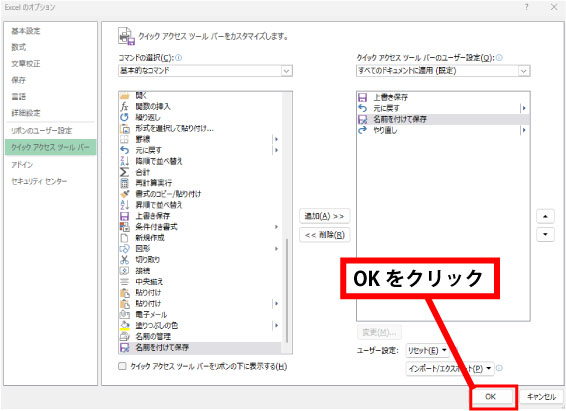
クイックアクセスツールバーに追加したコマンドが表示されます。
エクセル最上部のクイックアクセスツールバーに、先ほど追加したコマンドが、設定した順番で表示されました。
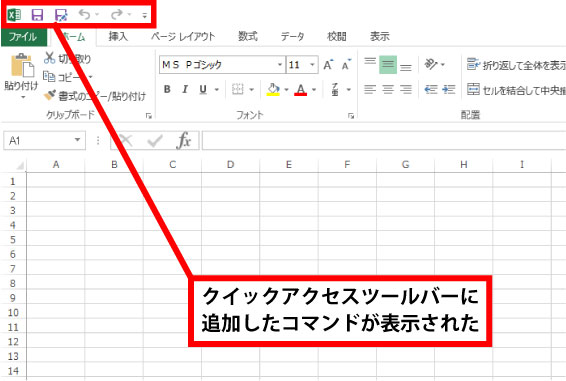
カスタマイズによって、自分に最適な作業環境を整えることができ、全体の生産性を向上させることが可能です。よく使う機能を探す手間が省けるため、作業がスムーズになりストレスが減ります。特に大規模なデータを扱う場合に役立ちますので、積極的に活用しましょう。
クイックアクセスツールバーにマクロを追加する方法
まず、必要なマクロを作成します。マクロは「開発」タブの「マクロ」から作成できます。
ファイルタブから、オプションを選択したあと、Excelのオプションダイアログボックスが開くので、左枠にある「クイックアクセルツールバー」を選択します。
- 「コマンドの選択」ドロップダウンメニューから「マクロ」を選択します。
- 表示されたリストから追加したいマクロを選択し、「追加」ボタンをクリックします。
- 設定が完了したら、「OK」をクリックしてダイアログボックスを閉じます。
これで、クイックアクセスツールバーにマクロが追加され、いつでも簡単に実行できるようになります。
クイックアクセスツールバーを編集するだけで、毎回の作業がぐんとスピーディーに!よく使う機能を登録すれば、無駄なクリックを削減し、作業時間を短縮できます。
今すぐ試して、Excelをより快適に、効率的に使いこなしましょう。ちょっとしたカスタマイズで、毎日の業務が驚くほどラクになりますよ!


